Heim >Betrieb und Instandhaltung >Windows-Betrieb und -Wartung >So verwenden Sie das mit Win7 gelieferte virtuelle optische Laufwerk
So verwenden Sie das mit Win7 gelieferte virtuelle optische Laufwerk
- 藏色散人Original
- 2020-04-24 10:12:2911686Durchsuche

So verwenden Sie das mit Win7 gelieferte virtuelle optische Laufwerk
Klicken Sie auf Start---->Alle Programme- --->Dienstprogramme, klicken Sie auf die .EXE-Software des virtuellen optischen Laufwerks.
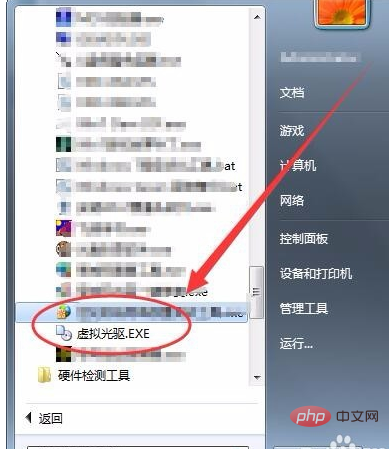
Wählen Sie nach dem Öffnen des virtuellen optischen Laufwerks die Mount-Option.
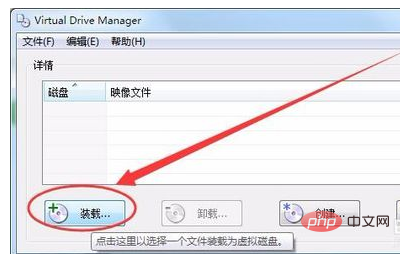
Klicken Sie im Fenster zum Laden der Bilddatei auf die Schaltfläche „Durchsuchen“.
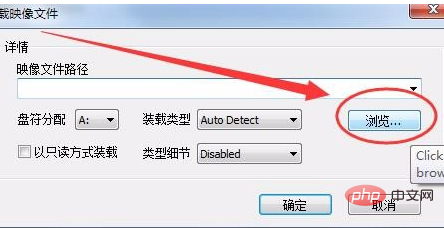
Wählen Sie im Fenster „Image-Datei öffnen“ die ISO-Image-Datei aus, die geladen werden soll.
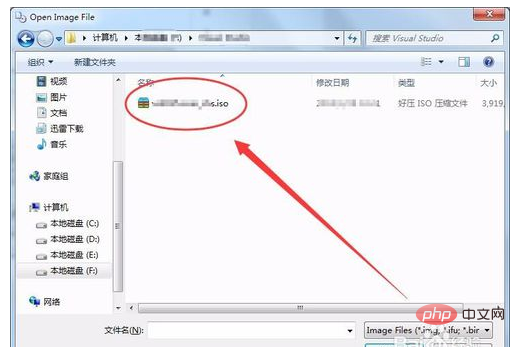
Klicken Sie auf die Option nach der Laufwerksbuchstabenzuweisung und wählen Sie einen Laufwerksbuchstaben aus (beachten Sie, dass der Laufwerksbuchstabe nach dem optischen Laufwerk des Computers stehen sollte, oder nach dem letzten Laufwerk, wenn keins vorhanden ist). optisches Laufwerk).
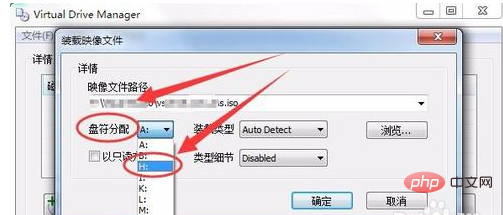
Klicken Sie wie unten gezeigt auf die Schaltfläche „OK“.
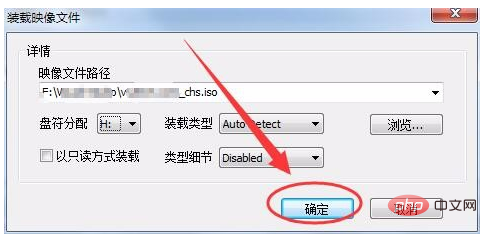
Im virtuellen optischen Laufwerk wird die von uns ausgewählte ISO-Datei geladen.
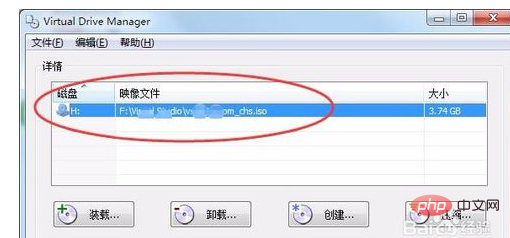
Öffnen Sie den Computer und Sie können sehen, dass sich nach dem ursprünglichen optischen Laufwerk ein zusätzliches optisches Laufwerk befindet. Wenn Sie das optische Laufwerk öffnen, ist der gesamte Inhalt der Image-Datei vorhanden innen.
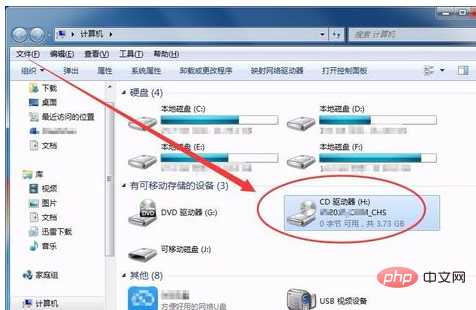
Das obige ist der detaillierte Inhalt vonSo verwenden Sie das mit Win7 gelieferte virtuelle optische Laufwerk. Für weitere Informationen folgen Sie bitte anderen verwandten Artikeln auf der PHP chinesischen Website!
In Verbindung stehende Artikel
Mehr sehen- So deinstallieren Sie das Win10-System und installieren Win7 neu
- So aktualisieren Sie einen Laptop von Win7 auf Win10
- Was soll ich tun, wenn beim Starten des Computers unter Windows 7 eine Menge Englisch nicht eingegeben werden kann?
- Was ist der Grund, warum sich das Win7-System beim Herunterfahren ständig im Kreis dreht (es kann nicht heruntergefahren werden)?

